PDFs sind heute weit verbreitet und viele Studenten oder Forscher lesen oft Inhalte im PDF-Format und müssen diese zitieren. Anders als bei gedruckten Büchern und Zeitschriften gibt es in der APA 7th Edition detaillierte Anforderungen für die Zitierung aller PDF-Dokumente. Hier erfahren Sie, wie Sie PDF zitieren können. Lesen Sie einfach weiter.

Wie kann man in APA Purdue OWL PDF zitieren?
Das Purdue Online Writing Lab listet detailliert Situationen auf, in denen Sie elektronische Quellen wie Webseiten, Wikipedia-Artikel, PDFs usw. zitieren müssen. Demnach können Sie PDF richtig zitieren. Die Syntax zum Zitieren für ein PDF in der APA 7th Edition lautet:
Nachname, F. M. (Jahr). Titel des Buches. Herausgeber. URL
Nehmen wir das Buch Animal Farm als Beispiel, so würde es lauten:
Orwell, G. (2021). Animal Farm. Penguin. https://www.penguin.co.uk/books/433229/animal-farm-by-george-orwell/9781473581586
PDF zitieren APA ohne Autor
Wenn kein Autor eines PDFs verfügbar ist, können Sie wie folgt PDF Dateien zitieren:
Titel des Dokuments. (Jahr der Veröffentlichung). Name der Website oder des Herausgebers. URL.
Nehmen wir noch einmal als Beispiel Animal Farm:
Animal Farm. (2021). Penguin. https://www.penguin.co.uk/books/433229/animal-farm-by-george-orwell/9781473581586
Die 2 oben genannten Methoden, wie Sie PDF Dokument zitieren. Und sie gelten allgemein, wenn Sie APA PDF zitieren müssen.
Während Sie als Student oder Forscher oft viele PDFs lesen müssen und manchmal Lesezeichen, Anmerkungen usw. machen, damit Sie bequem nachschlagen können. Ein gewöhnlicher PDF-Viewer oder -Reader bietet jedoch nicht viele Optionen, wenn es um das Kommentieren von PDFs geht. Daher benötigen Sie in diesem Moment ein anderes leistungsfähiges PDF-Anmerkungstool. Diese Seite bereitet Sie bereits auf eines vor.
Wie kann ich PDF aus Internet zitieren?
Hier ist ein Beispiel, wie man online PDF zitieren kann:
Verweis im Text (nach APA): (Müller, 2020, S. 5)
Literaturverzeichnis (nach APA): Müller, H. (2020). Titel des Dokuments [PDF-Datei]. Abgerufen von http://www.beispiel.de/dokument.pdf
Bitte beachten Sie, dass es verschiedene Zitierweisen gibt und die Formatierung je nach Zitierweise unterschiedlich sein kann. Es ist wichtig, dass Sie sich an die Vorgaben Ihrer Hochschule oder Institution halten.
Das war die Anleitung, wie Sie PDF Quelle zitieren können.
Das hilfreichste PDF-Anzeige-/Lese-/Anmerkungstool - SwifDoo PDF
SwifDoo PDF ist ein leistungsstarkes PDF-Tool, mit dem Sie alle PDF-Dokumente, die Sie im Alltag verwenden, bearbeiten, konvertieren, komprimieren und mit Anmerkungen versehen können. Für Studenten, Lehrer oder Forscher wie Sie ist es ein Leichtes, mit SwifDoo PDF PDF-Dokumente, Bücher oder andere Materialien mit Anmerkungen zu versehen. Und was die Anmerkungen betrifft, so sind grundlegende Funktionen wie das Hervorheben von Text, das Unterstreichen, das Durchstreichen, das Markieren mit einem Bleistift usw. bereits vorhanden. Diese Software verfügt außerdem über die folgenden 2 erstaunlichen Funktionen, um Ihnen zu helfen.
SwifDoo PDF: Gratis PDF-Komplett-Software
- PDFs durch Hinzufügen von Notizen, Lesezeichen usw. mit Anmerkungen versehen
- PDFs in Word, Excel und andere bearbeitbare Dateien konvertieren
- PDFs bearbeiten, komprimieren, organisieren und aufteilen
- APA 7 PDF zitieren
Notizen machen, um Ihre Gedanken und Inspirationen zu bewahren
Wenn Sie sich direkt in einem PDF-Dokument Notizen machen, kann der ursprüngliche Inhalt schwer zu erkennen sein, da die Handschrift oder der eingefügte Text nur auf dem Originaltext dargestellt werden kann, insbesondere wenn Sie eine Arbeit voller Texte und Grafiken kommentieren.
Mit SwifDoo PDF können Sie PDFs mit Notizen versehen. Diese werden auf der linken Seite der Datei angezeigt, wo Sie beliebig viele Wörter hinzufügen können, ohne dass der ursprüngliche Inhalt beeinträchtigt wird. Suchen Sie einfach die Symbolleiste Anmerkungen und wählen Sie Notiz.
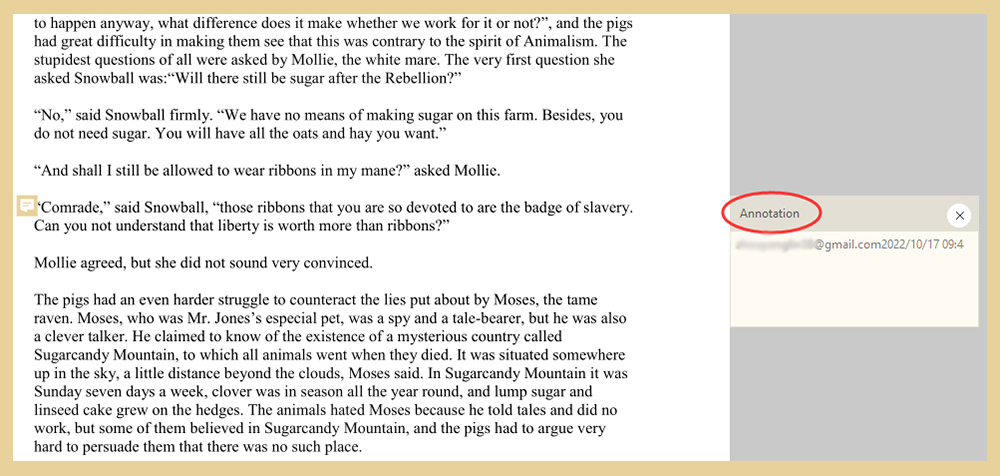
Einfügen von Lesezeichen für den Fall des Vergessens
Lesezeichen sind wichtig für das Lesen und Überprüfen. Das Einfügen von Lesezeichen mit SwifDoo PDF ist ganz einfach. Klicken Sie einfach mit der linken Maustaste auf das Dropdown-Menü und wählen Sie die Option Lesezeichen einfügen oder verwenden Sie die Tastenkombinationen: CTRL+B.
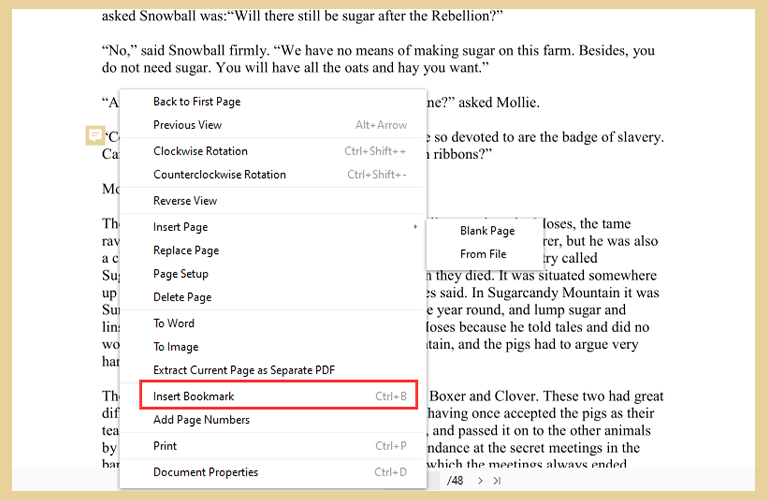
Nachdem Sie viele Lesezeichen hinzugefügt haben, können Sie diese verwalten, indem Sie sie umbenennen, nach unten/oben verschieben, usw., um eine bessere Übersicht zu erhalten.
Mehr über SwifDoo PDF
Weitere Funktionen wie das Zählen von PDF-Wörtern, das Entfernen von Wasserzeichen, das Hinzufügen von Links zu PDF-Dateien usw. sind alle in diesem einen Tool verfügbar. Wenn die PDF-Dateien, die Sie lesen, kein Inhaltsverzeichnis haben, bietet Ihnen SwifDoo PDF eine Funktion zum Extrahieren des Inhaltsverzeichnisses. Klicken Sie darauf und es wird Ihnen ein vollständiges Inhaltsverzeichnis angezeigt.
Wie benutzt man einen PDF Annotator?
Nachdem Sie alle Funktionen dieses PDF Annotators kennengelernt haben, erfahren Sie hier, wie Sie ihn kostenlos herunterladen und zum Kommentieren Ihrer PDF-Dokumente verwenden können.
Schritt 1. Laden Sie SwifDoo PDF herunter.
Schritt 2. Installieren und öffnen Sie es.
Schritt 3. Öffnen Sie die PDF-Datei, die Sie benötigen, in dieser Software und verwenden Sie sie genau wie in den Abbildungen oben.
Schlussfolgerung
Die Methode, wie Sie PDF zitieren, haben wir oben beschrieben. Sie können nun Online-PDFs, PDFs ohne Autor, PDF-Bücher usw. zitieren, indem Sie den Beispielen in diesem Blog folgen. Nachdem wir über die APA-Zitierung von PDFs gesprochen haben, haben wir Ihnen SwifDoo PDF vorgestellt, da Sie vielleicht auch ein PDF-Tool zum Lesen und Kommentieren von PDFs brauchen können. Sie können Notizen hinzufügen, Lesezeichen einfügen, Anmerkungen an jeder beliebigen Stelle eines PDF-Dokuments machen und so weiter. All diese Funktionen werden in SwifDoo PDF ganz praktisch durchgeführt. Zögern Sie nicht länger und laden Sie dieses leistungsstarke PDF-Anmerkungsprogramm jetzt herunter!








